У цьому розділі ми поговоримо про те, як увійти до свого облікового запису електронної пошти Charter.
Шукаєте інформацію для входу в чартерний електронний лист?
Тепер ми дізнаємося, як увійти в чартерний обліковий запис електронної пошти, а також створити обліковий запис спектру, увійти в обліковий запис спектру і, нарешті, дізнаємося, як отримати доступ до сторінки входу в чартерну електронну пошту.
Як бачите, не так багато з нас, хто знає про це. Дозвольте пояснити.
Charter.net — телекомунікаційна компанія в Сполучених Штатах, яка використовує бренд Spectrum для надання послуг споживачам і підприємствам.
Він поступається Comcast за кількістю абонентів і є другим за величиною кабельним оператором у Сполучених Штатах. Для нових користувачів цього має бути достатньо інформації про його назву та компанію.
Як створити обліковий запис на електронній пошті Charter
Для початку вам знадобиться ім’я користувача та платна підписка на Charter.net або Spectrum.net, щоб увійти до їхньої електронної пошти.
Я сподіваюся, що це має сенс. Підписатися на цей продукт варто грошей, якщо ви думаєте про оплату передплати.
Давайте сьогодні дізнаємося, як увійти до свого облікового запису електронної пошти Charter.Net. Розпочати зараз.
Щоб увійти, спочатку потрібно створити ім’я користувача. Щоб створити своє ім’я користувача, виконайте ці дії. Ви отримаєте бажаний результат.
Кроки створення імені користувача в Charter.net
Крок 1: На ноутбуці спочатку потрібно вибрати опцію імені користувача в меню у верхньому лівому куті.
Крок 2: Заповніть свою інформацію та натисніть кнопку «Далі».
Крок 3: Перевірте інформацію у своєму обліковому записі, виконавши ці дії.
- Введіть прізвище, пов’язане з вашим обліковим записом charter.net
- Для підтвердження облікового запису доступні такі методи:
- Номер вашого рахунку: Він розташований у верхній частині кожного виписки Spectrum (рахунку).
- Номер телефону у вашому обліковому записі: вам потрібно використовувати цей номер, щоб зв’язатися зі своїм обліковим записом.
- Адреса електронної пошти у вашому обліковому записі: це ваша основна адреса електронної пошти, приєднана до вашого облікового запису.
- Переконайтеся, що ви не робот, вибравши Продовжити.
Крок 4: Користувач матиме повний доступ до Spectrum.net як глава домогосподарства
Примітка:
Якщо у вас немає доступу до свого домашнього телефону, вам потрібно буде надати одну з наведених нижче умов як додатковий захід безпеки.
Крім того, перевірка по телефону настільки надійна й надійна, ніж інші варіанти безпеки й надійності, які вже існують. Тим не менш, це один з найважливіших варіантів.
- Останні 4 цифри SSN: Це чотири останні цифри вашого номера соціального страхування.
- Номер вашого рахунку: Він розташований у верхній частині кожного виписки Spectrum (рахунку).
- Останні 4 символи MAC-адреси: Зазвичай наклейку з MAC ID або MAC-адресою (серійним номером) можна знайти на нижній або збоку комп’ютера (модем, маршрутизатор тощо).
Крок 5: Надайте свою інформацію.
- Створіть ім’я користувача, заповнивши поля, прийнявши Загальні положення та умови та натиснувши Створити ім’я користувача.
- Ви зможете отримати доступ до Spectrum.net, коли ваше ім’я користувача буде успішно створено.
Крок 6: Ваш обліковий запис голови домогосподарства буде першим, який ви створите на Spectrum.net, і матиме всі привілеї.
Примітка:
Коли ви вперше використовуєте програму Spectrum TV або будь-яку програму телевізійного каналу, вам потрібно буде зачекати до 72 годин, перш ніж ви зможете ввійти.
Сподіваємося, тепер ви краще розумієте, як встановити ім’я користувача та пароль. Хоча ви перейшли половину шляху, половина роботи ще залишилася за вами.
Тепер давайте спробуємо вирішити другу половину цієї проблеми, отримавши рішення для входу в обліковий запис електронної пошти Charter.Net.
Ми вже розділили цю таку велику задачу на дві частини, а ви вже завершили її першу половину.
Статут електронної пошти Логін
Давайте подивимося, як отримати доступ до вашої електронної пошти Charter після того, як ви створили ім’я користувача на charter.net.
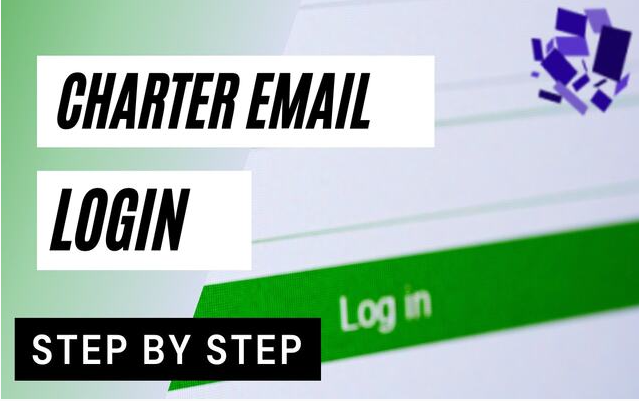
Кроки для входу до свого облікового запису електронної пошти Charter.Net.
До вашого чартерного рахунку можна легко отримати доступ, увійшовши. Процес починається зі створення імені користувача та пароля, виконання кроків і підтвердження. Детальну інструкцію можна знайти тут:
Крок 1 – Реєстрація
Щоб отримати адресу електронної пошти, увійдіть до spectrum.net, використовуючи своє ім’я користувача та пароль, а потім виберіть Інтернет і Створити обліковий запис електронної пошти зі спадного меню.
Крок 2 – Створіть обліковий запис
Створіть обліковий запис електронної пошти спектру, натиснувши Створити поштову скриньку.
Крок 3 – Пароль
Потім натисніть Готово, щоб ввести свій пароль spectrum.net
Крок 4 – Підтвердьте
Ви отримаєте електронний лист із підтвердженням створення вашої поштової скриньки. Щоб почати використовувати свій обліковий запис електронної пошти Spectrum, вам потрібно буде перейти на сторінку входу в електронну пошту чартеру, натиснувши «Перейти до поштової скриньки».
Чи є у Charter додаток електронної пошти?
Я покажу вам, як використовувати електронну пошту charter.net без необхідності відвідувати веб-сайт щоразу, коли ви хочете отримати до нього доступ.
Ви можете перевірити свою електронну пошту за допомогою певних веб-програм замість переходу до веб-інтерфейсу. Charter Spectrum не має програми для входу через електронну пошту.
Ви можете ввійти до своєї електронної пошти Charter через IMAP або SMTP, що означає, що ви можете використовувати Gmail, Outlook, Apple Mail, MailSpring та багато інших настільних програм.
Якщо ви від’єднаєтеся від Інтернету, ваша електронна пошта все ще доступна на вашому комп’ютері, якщо ви використовуєте програму для настільного комп’ютера. У цьому випадку ми побачимо, як отримати доступ до вашої електронної пошти Charter із Gmail та Outlook.
Як увійти до електронної пошти Charter за допомогою Gmail?
Ми розглянемо, як налаштувати свій обліковий запис Gmail для використання електронної пошти Charter.net. Через цей обліковий запис можна отримувати електронні листи Charter.net. Без зайвих розмов, ось кроки.
Крок 1: Доступ до Google Mail можна отримати, перейшовши на веб-сайт. Перейдіть на веб-сайт, натиснувши на Gmail.
Крок 2. Увійдіть у свій обліковий запис за допомогою електронної адреси та пароля Gmail.
Крок 3: Знайдіть і натисніть значок колеса налаштувань у верхньому правому куті екрана.
Крок 4: Натисніть SПереглянути всі налаштування у спливаючому вікні
Крок 5: Натисніть на Вкладка Імпорт і облікові записи.
Крок 6: Натисніть посилання Додати обліковий запис електронної пошти праворуч від Перевірити електронну пошту з інших облікових записів.
Крок 7: Введіть адресу електронної пошти Charter Spectrum і натисніть кнопку «Далі».
Крок 8: Натисніть «Імпортувати електронні листи з іншого облікового запису (POP3)» на наступному кроці та натисніть «Далі».
Крок 9: Ваше ім’я користувача слід ввести в поле «Ім’я користувача». Натисніть «Додати обліковий запис» і завершите процес, ввівши pop.charter.net в поле «POP-сервер».
Ура! За допомогою Google Mail ви матимете доступ до всіх листів Charter.net. Через деякий час ваші останні електронні листи Gmail будуть завантажені на сервер Google.
Як увійти до електронної пошти Charter за допомогою Outlook?
Ось як ви можете ввійти до Charter Email за допомогою електронної пошти Outlook.
Крок 1: Запустіть Outlook.
Крок 2: Натисніть кнопку «Додати обліковий запис» на вкладці «Файл» програми
Крок 3: Прокрутіть униз до розділу «Ручне налаштування та інші сервери» та натисніть «Далі»..
Крок 4: Після вибору IMAP знову натисніть «Далі».
Крок 5: Заповніть поле Інформація про користувача своїм повним іменем.
Крок 6: Вам потрібно ввести адресу електронної пошти Spectrum.
Крок 7: Виберіть IMAP у розділі Інформація про сервер.
Крок 8: Введіть сервер вхідної пошти: mobile.charter.net.
Крок 9: Введіть адресу сервера вихідної пошти: mobile.charter.net.
Крок 10: під Інформація для входу, введіть свою повну адресу електронної пошти в текстовому полі Ім’я користувача.
Крок 11: Вкажіть пароль для своєї електронної пошти.
Крок 12: Ви можете встановити прапорець Запам’ятати пароль, щоб нагадати Outlook про пароль вашого облікового запису.
Крок 13: Установіть прапорець Вимагати безпечної аутентифікації пароля (SPA).
Крок 14: Перейдіть на сторінку налаштувань тестового облікового запису.
Крок 15: Натисніть Готово, а потім Далі.
І це все. Електронні листи Charter.net тепер відображатимуться у вашій програмі Outlook. Вам доведеться деякий час почекати, поки всі ваші останні електронні листи будуть отримані з сервера Microsoft.
Все, що вам потрібно зробити, це виконати ці дії, щоб підключити електронну пошту Charter Spectrum в обох програмах.
Як увійти до статутної корпоративної електронної пошти?
У цьому розділі я збираюся показати вам, як отримати доступ до Charter Corporate Email і Charter Business Email за допомогою програми Microsoft Outlook.
Використовуючи ті ж дії, які описані в попередньому методі, ви можете досягти цієї мети. Однак необхідно внести кілька змін:
Крок 1: Виберіть сервер вхідної пошти: exchange.charter-business.net
Крок 2: Виберіть сервер вихідної пошти (SMTP): smtp.charter-business.net
Крок 3: Клацніть на вкладці Додаткові налаштування, потім виберіть Сервер вихідної пошти, а потім установіть прапорець Вимагати автентифікацію для серверів вихідної пошти (SMTP).
Крок 4: Натисніть ту саму вкладку налаштувань сервера вхідної пошти.
Крок 5: Виберіть Додатково зі спадного списку та заповніть наступну інформацію
Крок 6. Сервер IMAP (993)
Крок 7: Select Підключіться до цього сервера за допомогою зашифрованого з’єднання (SSL).
Крок 8: SMTP-сервер (вихідний): 587
Крок 9. Шифруйте свої з'єднання за допомогою TLS і SSL
- Якщо 993 не працює, використовуйте 143. Якщо SSL недоступний, виберіть TLS.
Крок 10: Натисніть Готово і Далі.
І це все. Ваша електронна пошта корпоративного статуту готова до використання у вашій програмі Outlook.
Charter Email Вхід Мобільний
У цьому розділі ви можете дізнатися, як увійти в обліковий запис електронної пошти Charter Spectrum на своєму мобільному пристрої.
Ви отримуватимете всі листи безпосередньо на свою скриньку, коли ви використовуєте чартерну електронну пошту на своєму мобільному пристрої.
У цьому розділі я поясню, як отримати доступ до електронної пошти Charter Spectrum за допомогою пристрою Android. Ви можете використовувати Charter Email на телефоні iOS так само, як і на телефоні Android.
Під час входу у свій обліковий запис Charter переконайтеся, що ви вибрали правильний протокол.
У наступному розділі я поясню, як отримати доступ до електронної пошти Charter на пристрої Android.
Як отримати електронну пошту Charter на мій телефон?
Наведені нижче кроки допоможуть вам увійти до своєї Хартії спектр обліковий запис електронної пошти на вашому смартфоні.
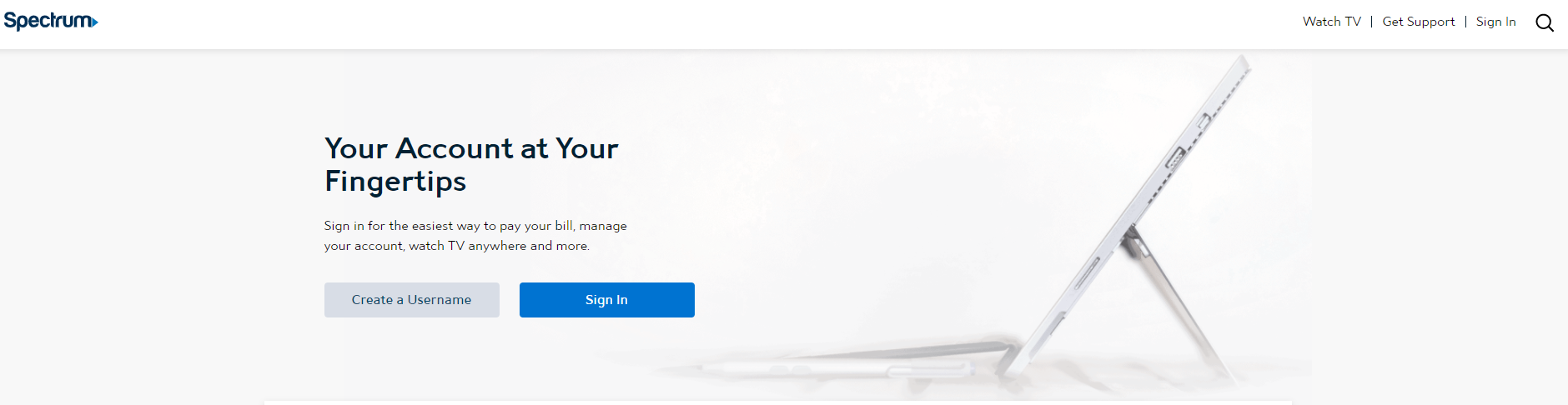
Крок 1: На мобільному пристрої перейдіть до меню програми та виберіть програму Електронна пошта.
Крок 2: Далі виберіть IMAP у меню Додати обліковий запис.
Крок 3: Введіть адресу електронної пошти Charter Spectrum та натисніть налаштувати вручну.
Крок 4: Виберіть особистий IMAP і натисніть «Далі».
Крок 5: Введіть свій пароль
Крок 6: Тепер буде запит на певні налаштування. Пароль: ваш пароль електронної пошти Spectrum та ім'я користувача: ваша електронна адреса Spectrum.
Крок 7: Увімкніть протоколи SSL та IMAP
Крок 8: Виберіть mobile.charter.net як сервер вхідної пошти та 993 як основний порт
Крок 9: Далі слід встановити для сервера вихідної пошти mobile.charter.net і 587 як порт. Натисніть Готово після того, як для параметра Потрібна автентифікація встановлено значення Так.
Ось і все. Доступ до облікового запису електронної пошти Charter здійснено з вашого мобільного пристрою. Електронні листи з чартерним спектром тепер надсилатимуться прямо на ваш пристрій.
Проблеми із входом на електронну пошту Charter
Використання входу в Charter spectrum може викликати у вас різні проблеми. У цьому розділі ви знайдете деякі рішення деяких поширених проблем. Тепер, коли ми розповіли про першу проблему, перейдемо до вирішення.
Чому я маю входити в систему щоразу, коли я відкриваю Charter Email?
Коли ви вперше відкриєте електронну пошту Charter Spectrum на своєму мобільному пристрої або комп’ютері, вам буде запропоновано ввійти.
Під час першого входу ви можете вибрати параметр «Запам’ятати мене», щоб обійти вхід в обліковий запис щоразу, коли ви повертаєтеся на той самий сайт на тому ж комп’ютері.
Під час входу до електронної пошти Charter у вас буде неодноразово запитуватися пароль. Можуть бути задіяні різні причини. Нижче наведено кілька.
- Увімкнено двофакторну автентифікацію:- Можливо, ваш обліковий запис Charter був налаштований на двофакторну аутентифікацію. Після проходження першого рівня електронної пошти та пароля ви повинні виконати інший рівень аутентифікації. Як наслідок, вам, можливо, доведеться знову входити в обліковий запис Charter Email щоразу, коли ви відкриваєте веб-сайт.
- Пароль змінено: -
- Коли ви використовуєте ту саму адресу електронної пошти та входите в систему, як і раніше, ви автоматично входите у свій обліковий запис. Вам доведеться знову увійти у свій обліковий запис, якщо ви нещодавно змінили пароль і поставили прапорець «Запам’ятати мене», щоб автоматично ввійти наступного разу.
- Обліковий запис зламано:-
- Хоча це може бути найменш вірогідною причиною, ви також можете постраждати від злому, і в такому випадку ваш пароль або електронну адресу буде змінено хакером. Отже, ви не можете ввійти до свого облікового запису автоматично.
Як отримати пароль електронної пошти Charter?
Виконання цих кроків дозволить вам отримати або скинути пароль для входу в Charter, якщо ви його забули.
Крок 1: доступу Статут Електронна пошта шляхом реєстрації дюйм
Крок 2: Натисніть посилання Забули пароль електронної пошти?
Крок 3: Заповніть дані свого облікового запису.
Крок 4: Установіть прапорець «Я не робот» і натисніть «Надіслати».
Крок 5: Після введення MAC-адреси виберіть Надіслати.
Крок 6: Дайте відповідь на одне з питань перевірки безпеки.
Крок 7: Скиньте пароль, вибравши Скинути пароль. Вам буде представлено новий пароль.
Щоб скинути пароль Charter Spectrum Email, виконайте наведені нижче дії.
Почніть використовувати свій обліковий запис електронної пошти Charter.net
У вас є цей простий і прямий посібник зі створення та входу в обліковий запис електронної пошти Charter. Це так само просто, як відкрити комп’ютер.
Потім відкрийте charter.net і увійдіть, використовуючи своє ім’я користувача та пароль charter.net. Що ж, я завжди радий допомогти вам і надати рішення будь-яких проблем.
У наступних публікаціях я спробую вирішити більше проблем за вас, і сподіваюся, що ця допоможе вам. Я знаю, що більшість із вас не змогли знайти правильне рішення своєї проблеми.
Вам не потрібно турбуватися ні про що, крім пошуку потрібного місця, як ви, хлопці, зробили і прийшли сюди, щоб знайти рішення.
Швидкі посилання:
